
Bloquejar les finestres de navegació privada al Safari del Mac
Pots bloquejar totes les finestres de navegació privada i demanar la contrasenya per obrir-les. Si el Mac o el teclat d’Apple té Touch ID, pots utilitzar el Touch ID per desbloquejar les finestres.
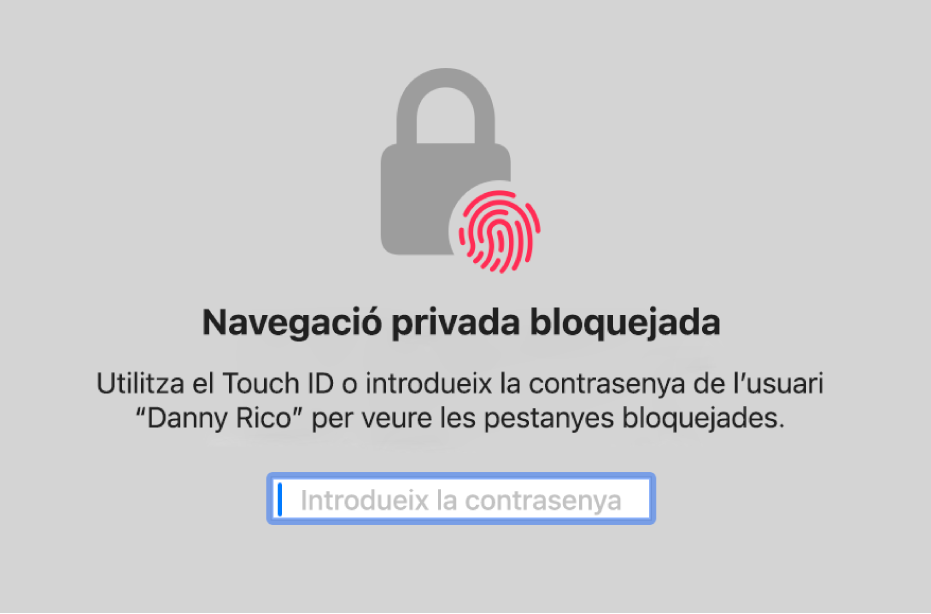
Permetre el bloqueig de les finestres de navegació privada
Ves a l’app Safari
 del Mac.
del Mac.Ves a Safari > Configuració, fes clic a “Privacitat” i selecciona “Demana la contrasenya per a les pestanyes bloquejades”.
Si el Mac o el teclat d’Apple té Touch ID, marca la casella “Demana el Touch ID per a les pestanyes bloquejades”.
Bloquejar les finestres de navegació privada
Ves a l’app Safari
 del Mac.
del Mac.Selecciona Finestra > Bloqueja totes les finestres privades.
Nota: Les finestres de navegació privada es bloquegen automàticament si fas qualsevol de les accions següents:
Bloquejar la pantalla.
Sol·licitar la contrasenya si s’inicia l’estalvi de pantalla.
Sol·licitar la contrasenya si s’apaga la pantalla.
Minimitzar les finestres i deixar‑les inactives durant un període de temps.
Deixar les finestres obertes en segon pla i no interactuar‑hi durant un període de temps.
Per permetre que les finestres de navegació privada estiguin sempre desbloquejades, selecciona Safari > Configuració, fes clic a “Privacitat” i desmarca la casella “Demana la contrasenya per a les pestanyes bloquejades”. Si el Mac o el teclat d’Apple té Touch ID, desmarca la casella “Demana el Touch ID per a les pestanyes bloquejades”.